A legjobb program az internet felgyorsítására, a hibák javítására
Előző
Ebben a cikkben egy olyan programról szeretnék beszélni, amely megmentette a számítógépemet a sok hibától, és felgyorsította az internetet (pontosabban a munkát).
És hát kezdjük...
A legjobb program az internet és a számítógép egészének felgyorsítására
Véleményem szerint ma egy ilyen program az Advanced SystemCare 7 (letöltheti a hivatalos webhelyről).
A telepítőfájl elindítása után a következő ablak jelenik meg (lásd az alábbi képernyőképet) - a programbeállítások ablaka. Végezzük el azokat az alapvető lépéseket, amelyek segítenek felgyorsítani az internetet és kijavítani a legtöbb hibát az operációs rendszerben.
1) Az első ablakban értesítést kapunk, hogy egy hatékony alkalmazás-eltávolító lesz telepítve az Internet gyorsító programmal együtt. Hasznos lehet, kattintson a "Tovább" gombra.
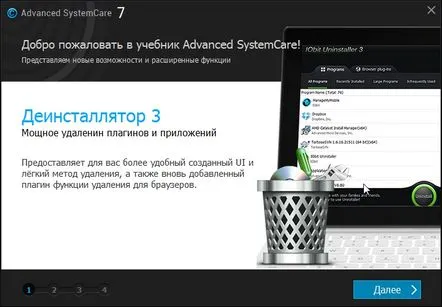
2) Ebben a lépésben nincs semmi érdekes, csak kihagyjuk.
3) Azt javaslom, hogy aktiválja az internetes oldal védelmét. Sok vírus és "káros" szkript megváltoztatja a böngészők kezdőoldalát, és mindenféle "rossz" forráshoz irányítja Önt, beleértve a felnőtteknek szóló forrásokat is. Ennek elkerülése érdekében egyszerűen válasszon egy „tiszta” kezdőlapot a programlehetőségek között. A harmadik féltől származó programok minden próbálkozása a kezdőlap megváltoztatására blokkolva lesz.
4) Itt a program két tervezési lehetőség közül választhat. Nem játszik különleges szerepet. Az elsőt választottam, az tűnt számomra érdekesebbnek.
5) A telepítés után a legelső ablakban a program felajánlja a rendszer mindenféle hibaellenőrzését. Igazából ez alapján telepítettük. Egyetértünk.
6) Az ellenőrzési folyamat általában 5-10 percet vesz igénybe. A rendszert terhelő programokat (például számítógépes játékokat) nem célszerű az ellenőrzés során futtatni.
7) A vizsgálat után 2300 problémát találtak a számítógépemen! A biztonság különösen rossz volt, bár a stabilitás és a teljesítmény nem volt sokkal jobb. Általában nyomja meg a javítás gombot (egyébként, ha sok levélszemét van a lemezen, akkor a merevlemez szabad területét is növeli).
Pár perc múlva a "javítás" véget ért. A program egyébként teljes jelentést ad arról, hogy hány fájlt töröltek, hány hibát javítottak ki stb.
9) Mi még érdekes?
A képernyő legfelső sarkában megjelenik egy kis panel, amely a processzor és a RAM betöltését mutatja. A panel egyébként remekül néz ki, lehetővé téve a program főbb beállításainak gyors elérését.
Ha megnyitjuk, a következőképpen néz ki, gyakorlatilag egy feladatkezelő (lásd az alábbi ábrát). Amúgy a RAM tisztítási lehetőség elég érdekes (ilyen típusú segédprogramban rég nem láttam hasonlót).
Egyébként a memória tisztítása után a program jelzi, hogy mennyi hely szabadult fel. Lásd a kék betűket az alábbi képen.
Következtetések és eredmények
Természetesen, aki őrült eredményt vár a programtól, az csalódni fog. Igen, kijavítja a rendszerleíró adatbázis hibáit, eltávolítja a régi kéretlen fájlokat a rendszerből, kijavítja a zavaró hibákata számítógép normál működése - egyfajta kombájn, tisztább. A segédprogram ellenőrzése és optimalizálása után a számítógépem stabilabban kezdett működni, látszólag még mindig voltak hibák. De ami a legfontosabb - le tudta tiltani a kezdőlapot -, és nem irányítottak át érthetetlen oldalakra, és nem vesztegettem rá az időmet. Gyorsulás? Természetesen!
Azok, akik abban reménykednek, hogy a torrentbe ugrás sebessége ötszörösére nő, kereshet másik programot. Elárulok egy titkot - soha nem fogják megtalálni...
PS
Az Advanced SystemCare 7 két verzióban érhető el: ingyenes és PRO. Ha három hónapig szeretné tesztelni a PRO verziót, próbálja meg törölni az ingyenes verzió telepítése után. A program felkéri Önt, hogy használja ki a próbaidőszakot…
KövetkezőOlvassa el tovabba:
- A Navitel Navigator egy navigációs program az Android számára internet nélkül
- Hogyan ellenőrizhető az internet sebessége A kapcsolat sebességének mérése a legjobb online szolgáltatások
- Finom csirkemellet főzünk a legjobb receptek alapján
- Hogyan válasszuk ki a legjobb hajfestéket
- Hol található és hogyan módosíthatja a legjobb barátok listáját az Instagramon, hozzáadhat, törölhet